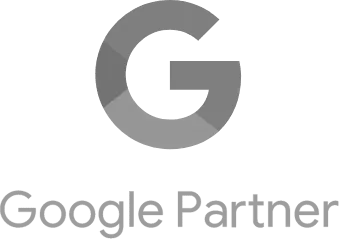Her får du en nem trin-for-trin manual til, hvordan du opsætter din Facebook Pixel på din webshop
1. Det allerførste du skal gøre, er at gå ind på www.dinside.dk/wp-admin og logge ind
2. Når du er inde, skal du vælge ”Plugins” i menuen til venstre.
3. Øverst på skærmen ser du nu en knap, hvor der står ”Tilføj nyt” – den klikker du på.
4. I højre side har du nu mulighed for at søge efter plugins. Her skriver du ”Facebook for Woocommerce”
5. Klik på ”Installer nu” og derefter på ”Aktiver”.
6. Gå nu tilbage til Plugins, som du gjorde i Trin 2 og find ”Facebook for Woocommerce” under dine plugins og klik på ”Settings”.
7. Følg manualen for opsætning, som herefter selv kommer via ”Facebook for Woocommerce”.
Her skal du blandt andet vælge Facebook-side og Pixel. Når du har valgt alt, vil du få følgende besked om, at du nu er klar til at oprette annoncer. Herefter er alt på plads, og du opsamler nu al din trafik og kan målrette annoncer mod dem
Er du i tvivl, om din Pixel er korrekt opsat?
>> Så læs vores blogindlæg her om, hvordan du tjekker, om din Pixel virker.
– Mette Korshøj Pedersen
Head of Social & Content